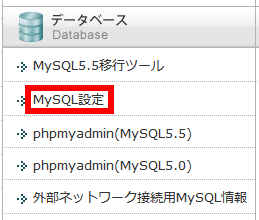【エックスサーバー】WordPressのデータを一撃でバックアップする方法
エックスサーバーにおいて、WordPressの本体データを一撃でバックアップする方法を説明しています。
WordPressの移転(引っ越し)やカスタマイズをするときなどに活用してみてください。
これまでのバックアップの方法
これまで私は、エックスサーバー上にあるWordPressの本体データをバックアップするとき、
- FFFTPなどのFTPソフトを使ってちまちまパソコンにダウンロード
- SSH接続してコマンドを叩いて「tar.gz」形式で圧縮してダウンロード
の方法をとっていました。
しかし先日、エックスサーバーのサーバーパネルをぼんやり見ていたところ、「バックアップ」なるメニューがあり、説明文を読んでみると
ホームディレクトリの各種ディレクトリをバックアップすることができます。
バックアップデータは tar.gz 形式で圧縮されます。
と書いているではありませんか!
試しにトライしてみると、ほんとに簡単にWordPressデータのバックアップができました。
常識でしたかね?
「そんなの常識だろ」って怒られるかもしれませんが、実際に私はバックアップできることを知らなかったので、知らない人もいるかもしれないってことでブログ記事を書いてみた次第であります。
WordPressデータをバックアップする方法
では早速その方法を説明します。
エックスサーバーにログインし、「サーバーパネル」に行き、「バックアップ」をクリックします。

そして、目的のWordPressサイトのURLを探し、「ダウンロード」を押します。

あとは自動でパソコンにダウンロードされます。
めちゃめちゃ簡単ですね。
解凍のやり方
パソコンにダウンロードしたバックアップファイルは、
ysklog.net.tar.gz
のようになっていると思います。
「tar.gz」形式の圧縮ファイルは、パソコン(Windows10)ではデフォルトでは解凍できない(と思う)ので、「Lhaplus」を使って解凍してください。
プログラムを使ってバックアップを取る方法
と、ここでブログを書き終わったわけですが、なんかしょうもないブログ記事っぽくなったので、
エックスサーバーの簡単バックアップ機能を使わずに、少しプログラムを活用してWordPressデータのバックアップを取る方法を紹介したいと思います。
やることは、次のPHPプログラムを記述した「backup.php」なるPHPファイルを作成します。
<?php //コマンド $command = "tar czvf /home/〇〇〇/△△△/public_html/backup.tar.gz /home/〇〇〇/△△△/public_html/"; //実行 exec($command); ?>
- 「〇〇〇」はあなたのエックスサーバーのアカウント名
- 「△△△」はバックしたいWordPressサイト名(私の場合「ysklog.net」を指定)
そして、その「backup.php」を任意の場所に設置してPHPを実行させると、設定した
/home/〇〇〇/△△△/public_html/
に、「backup.tar.gz」圧縮ファイルが生成されます。
あとはパソコンにダウンロードして、上と同じ要領で解凍してください。
終わりに
エックスサーバーの「WebFTP」は「嫌がらせか?」ってくらい使い勝手が悪い上、マウス操作でフォルダ(ディレクトリ)の「圧縮」ができません。
常時SSL化などの便利機能が無料で追加されましたが、そろそろWebFTPの改善をエックスサーバーさんにお願いしたいです。
あわせて読んでほしい!
コメント
まだコメントはありません。